Miért kell formáznia a partíciókat?
Amint tudod, Windows kétféle módon formázhatja a partíciókat: Teljes formátum és Gyors formátum. Számos alkalmazás partíciós formátumot is kínál, különösen, partition magic szoftver. Miért kell formázni a partíciókat? Különböző emberek eltérő válaszokat adhatnak, de általában a partíció összes fájljának törlésére vagy a fájlstruktúrák rekonstrukciójára használták. Sokan nem ismerik a különbséget a teljes és a gyors formátum között, ezért ebben a cikkben tárgyaljuk a különbséget.
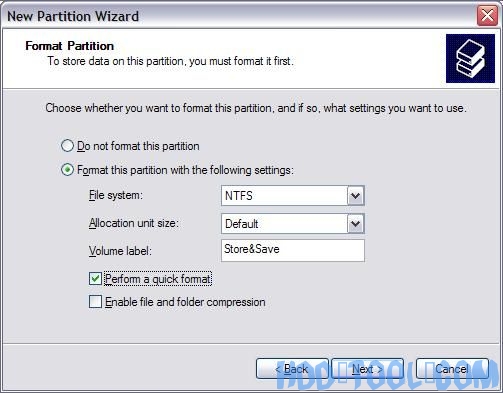
Mi a különbség a teljes formátum és a gyors formátum között?
Ha úgy dönt, hogy a teljes formátumot köteten futtatja, a fájlokat eltávolítják a kötetből hogy formázod, és a merevlemez van rossz szektorokat keresett. A rossz szektorok vizsgálata okozza a teljes formátum kétszer olyan hosszú időtartamát, mint a gyors formátum.
Ha a Gyors formázás lehetőséget választja, a formátum eltávolítja a fájlokat a partícióból, de nem ellenőrzi a lemezt rossz szektorok szempontjából. Ez az opció akkor a legjobb, ha a merevlemezt korábban formázta, és biztos abban, hogy a merevlemez nem sérült vagy rossz szektorokkal rendelkezik. Ez később problémát jelenthet, mert a nem megfelelő szektorok károsíthatják a merevlemezt. Például, ha később adatokat telepítenek erre a „rossz szektorra”, akkor az adatok hibákat vagy sérült fájlokat fognak olvasni.
Egyszerűen fogalmazva: a Teljes formátum valóban átmászhatja a merevlemezt a semmiből, újjáépíti az összes fájlszerkezetet, és átvizsgálja a meghajtót, hogy megbizonyosodjon arról, hogy minden kielégítő szinten van-e. Másrészt, amit a gyors formátum tesz, egy üres FAT és könyvtáratáblázat lefektetése anélkül, hogy ellenőriznék a rossz szektorokat.
Ez az oka annak, ha vadonatúj formázás nélküli merevlemezt vásárol, nem adhat gyors formátumot. A meghajtónak teljes formátumra van szüksége, mivel szüksége van a teljes fájlszerkezet beállítására, így a FAT valójában blokkokkal és szektorokkal rendelkezik nyomon követésre, nem pedig kaotikus rendetlenségre. Ugyanakkor, amint már említettük, ha a merevlemezen már tiszta pala van, és nincs rossz ágazata, akkor a gyors formátum is megfelelő.
Ezenkívül, ha telepítette Windows a gyors formázás opcióval formázott partíción ellenőrizheti a merevlemezt a chkdsk / r parancs segítségével a Windows kész. Összegzésképpen: ne légy lusta. Már megtetted a távolságot az unalmas formázási feladattal. Válassza ki a Teljes formátumot, és mindkét számítógépét, és harmóniában fog élni… a következő formátumig.
További dolgok, amelyeket érdemes megjegyezni a partíciós formátumról
Mint fentebb említettük, mind a gyors formázás, mind a teljes formátum eltávolíthat egy partíció összes fájlját, de valójában ezeket a fájlokat mindaddig vissza lehet állítani, amíg azokat más fájlok nem fedik le.
1. Tehát ha egy partíciót véletlenül formáz, és vannak fontos fájlok ezen a partíción, ne írjon új fájlokat a partíciókra, és próbálja meg a fájlokat helyreállítani adat helyreállítási szoftver.
2. Ha el szeretne távolítani az egyes érzékeny fájlokat a merevlemezről, a partíció formázása nem jó ötlet, az adatokat teljesen törölnie kell, javaslom, hogy olvassa el további cikkeket a Adatbiztonsági kategória.
3. A teljes formátum csak a rossz ágazatokat jelöli, tehát Windows nem fog olvasni vagy írni ezekből a rossz szektorokból, de teljes formátumban nem szabadulhat meg a rossz szektoroktól, a rossz szektorként megjelölt hely nem használható fel újra. Megvitatjuk a formázás egy másik módját - az alacsony szintű formátum.
4. Az alapértelmezett formátum opció a Windows XP és Windows A 7 különbözik. Ez az Windows XP - teljes formátum, Windows 7 - Gyors formátum. Teljes formátum Windows A 7-es adat teljesen törli, és nem data recovery a szoftver ismét helyreállíthatja a fájlokat.
Szerezd meg, amire szüksége van hdd eszköz, pc segédprogramok
